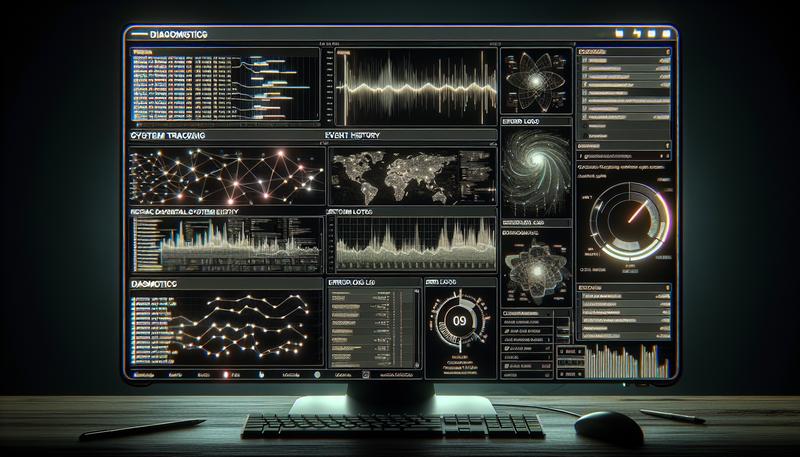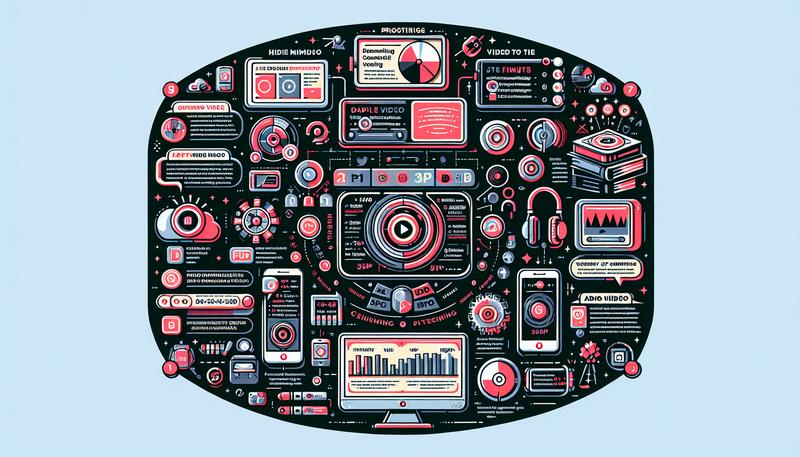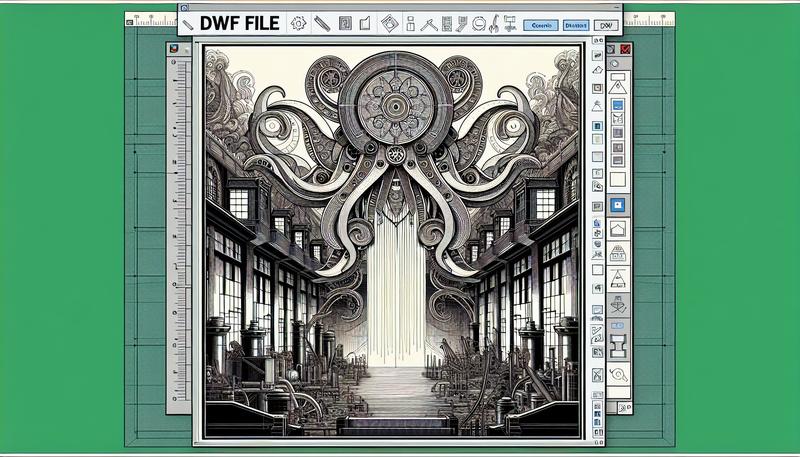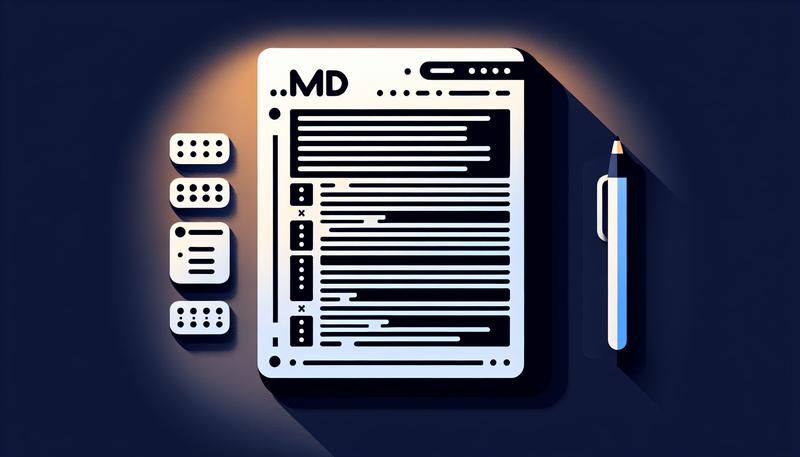本文將解釋什麼是 LOG 檔案,以及如何開啟 LOG 檔案或將其轉換為其他格式。
什麼是 LOG 檔案?
副檔名為 LOG 的檔案,有時也稱為logfile,被各種軟體和作業系統用來追蹤已發生的事件,通常包含事件細節、日期和時間。它可以用於應用程式認為適合記下的任何事情。
例如,防毒軟體可能會將資訊寫入 LOG 檔案,以描述上次掃描的結果,例如檢查或跳過的檔案和資料夾,以及哪些檔案被標記為包含惡意程式碼。
檔案備份程式可以製作 LOG 檔案,您可以稍後開啟,檢視先前的備份工作、閱讀遇到的任何錯誤,或查看檔案備份到哪裡。
這種格式還有一個更簡單的用途,就是僅解釋軟體程式最新更新時包含的最新功能。這些通常稱為發行說明 或變更記錄。
如何開啟 LOG 檔案
這些檔案中包含的資料通常是一般的文字檔案。您可以使用文字編輯器讀取 LOG 檔案,例如 Windows Notepad。如需更多選項,請查看此最佳免費文字編輯器清單。
您也可以透過拖放方式,在網頁瀏覽器中開啟 LOG 檔案。
如何轉換 LOG 檔案
若要將日誌檔案格式轉換為CSV、PDF 或 Excel 格式 (如XLSX),最好的方法是將資料複製到支援這些檔案格式的程式中,然後將其儲存為新檔案。
例如,您可以使用文字編輯器開啟檔案,然後複製所有文字,貼入 Excel 或OpenOffice Calc 等試算表程式,再將檔案儲存為 CSV 或 XLSX。
將檔案儲存為 CSV 格式後,如果您需要將檔案轉換成 JSON格式,請使用此線上 CSV 至 JSON 轉換器。
LOG 檔案的外觀
一個名為 EaseUS Todo Backup 的程式建立了您在下面看到的 LOG 檔案。它包括 EXE 檔案位置和每條訊息被寫入的確切時間。
C:\Program Files (x86)\EaseUS\Todo Backup\Agent.exe2021-05-10 17:35:16 [M:00,T/P:1940/6300] Init Log2021-05-10 17:35:16 [M:29,T/P:1940/6300] Ldq :Agent start install!2021-05-10 17:35:16 [M:29,T/P:1940/6300] Ldq :Agent call CreateService!2021-05-10 17:35:16 [M:29,T/P:1940/6300] Ldq :Agent call CreateService is success!
Windows 創建了這個,叫做setupact.log:
2023-08-24 15:05:48, Info LogSession:Starting a new log session at [E:\$SysReset\Logs].2023-08-24 15:05:48, Info Session:檢查主 OS 的測試 ID2023-08-24 15:05:48, Info Telemetry:檢查 [E:] 是否有測試 ID2023-08-24 15:05:48, Info Registry:從離線作業系統 E:\Windows 載入 SOFTWARE hive2023-08-24 15:05:48, Info Registry:Loading offline registry hive from [E:\Windows\System32\config\SOFTWARE].2023-08-24 15:05:48, Info Telemetry:沒有測試 ID
不過,有些資料的結構可能沒有那麼好,而且可能難以閱讀,就像 Slack 建立的這個資料:
[10/18/22, 11:19:54:324] info:麵包屑:電子:app.browser-window-focus[10/18/22, 11:19:54:324] info:麵包屑:電子:app.browser-window-focus[10/18/22, 11:19:54:324] info:商店:set_window_frame{「id」:1,「frame」:{「isFocused」: true},「fromEvent」: true}[10/18/22, 11:19:54:324] info:儲存:set_window_frame
由於沒有任何時間戳記,其他記錄甚至可能看起來完全是胡言亂語。在這種情況下,日誌會寫入副檔名為 .LOG 的檔案,但卻不遵守這些檔案大多數遵守的標準:
COPY main/python/prj/build.lst wntmsci12.pro/inc/python/build.lstCOPY main/python/wntmsci12.pro/misc/build/Python-2.7.6/Lib/abc.py wntmsci12.pro/lib/python/abc.pyCOPY main/python/wntmsci12.pro/misc/build/Python-2.7.6/Lib/abc.pyc wntmsci12.pro/lib/python/abc.pycCOPY main/python/wntmsci12.pro/misc/build/Python-2.7.6/Lib/aifc.py wntmsci12.pro/lib/python/aifc.pyCOPY main/python/wntmsci12.pro/misc/build/Python-2.7.6/Lib/antigravity.py wntmsci12.pro/lib/python/antigravity.py
更多關於 LOG 檔案的資訊
LOG 檔案可以有各種大小。我電腦上有幾個超過 60 MB,但大多數都小於 10 KB,而且只包含幾行文字。
您可以在 Windows 中使用內建的記事本應用程式建立自己的 LOG 檔案,甚至不需要使用此檔案副檔名。只需在第一行輸入.LOG,然後將其儲存為一般 TXT 檔案。
每次開啟時,目前的日期和時間都會附加到檔案末尾。您可以在每一行下加入文字,這樣當它關閉、儲存,然後再重新開啟時,訊息仍會保留,而且下一個目前的日期和時間也會出現。
您可以看到這個簡單的範例開始變得像上面顯示的更完整的 LOG 檔案:
.LOG上午 10:15 9/12/2023我可以在這裡輸入上午 10:15 9/12/2023
還是打不開?
如果您收到權限錯誤或被告知您無法檢視 LOG 檔案,很有可能它仍在被程式使用,除非被釋放出來才會開啟,或是它是暫時建立的,在您嘗試開啟它之後就已經被刪除了。
也有可能是 LOG 檔案存放在您沒有權限的資料夾中。
此時,如果您的檔案仍然無法如您所想的那樣開啟,請仔細檢查您是否正確讀取了副檔名。它應該讀取「.LOG」,而不是 .LOG1 或 .LOG2。
後兩種檔案副檔名與Windows 註冊表中的 Hive 日誌檔案相關聯,因此是以二進位形式儲存,無法使用文字編輯器讀取。它們位於System32 資料夾的 config 子資料夾中。
LGO 是另一個檔案副檔名看起來像 LOG 的例子。這是用於 Logo 軟體中相關的程式碼。